Por Sachin
En la solución de problemas de red, el usuario suele obtener Windows no pudo detectar automáticamente la configuración de proxy de esta red error. Muchos usuarios han informado de este error y, debido a este error, los usuarios no pueden usar Internet en su computadora.
Lo más probable es que este problema se deba a una configuración de red incorrecta en su computadora o cualquier cambio no deseado en la configuración de red. No se preocupe, es un error muy pequeño y se puede solucionar con métodos sencillos. Siga estos métodos y no obtendrá ese error nuevamente en su computadora.
Método 1: deshabilitar la configuración de detección automática
Deshabilitar el servidor proxy es lo más obvio para deshacerse de este error. Para el uso normal de Internet, no se necesita un servidor proxy y aún puede usar Internet normalmente después de deshabilitar el servidor proxy. Siga este método para deshabilitar el servidor proxy.
Paso 1 - Abra el cuadro Ejecutar presionando Ventanas y R juntos. Tipo inetcpl.cpl en el cuadro de texto y luego haga clic en Aceptar.

Paso 2: cambia al Conexiones pestaña y haga clic en Configuración de LAN.
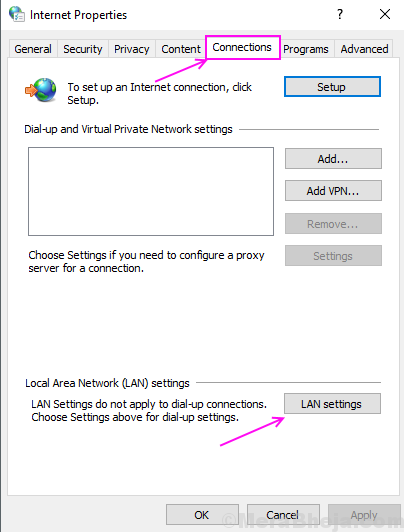
Paso 3: desmarque la opción Usar un servidor proxy para su LAN y verifique la configuración de detección automática. Haga clic en Aceptar.
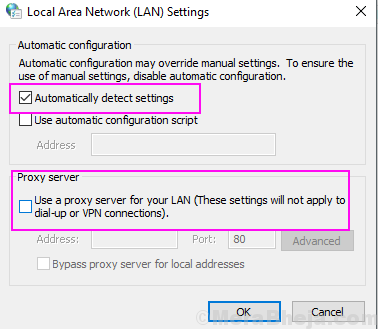
Una vez más, ejecute el solucionador de problemas de red y verifique que el error haya desaparecido o no.
Método 2 - Restablecer TCP / IP
Esto restablecerá la configuración de su red y una vez más iniciará la conexión como nueva. Entonces, el error desaparecerá al restablecer TCP / IP.
Paso 1: presione el botón de Windows y busque el símbolo del sistema, haga clic con el botón derecho en el primer resultado y seleccione Ejecutar como administrador
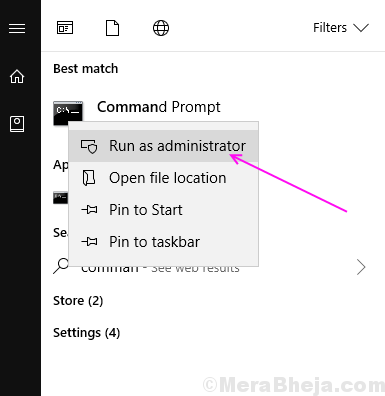
Paso 2: haga clic en sí en el mensaje.
Paso 3 - Tipo reinicio de netsh winsock y presione Entrar.

Paso 4 - Tiporeiniciar netsh int ipv4y presione Entrar.
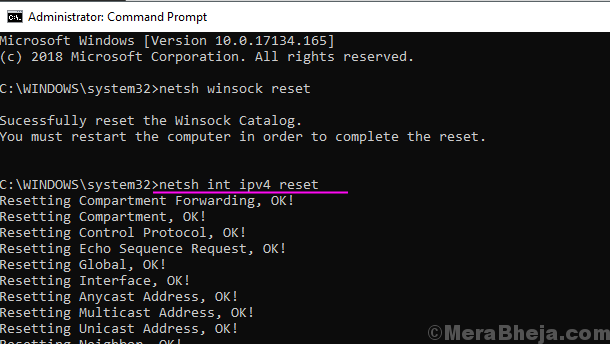
Cierre la ventana del símbolo del sistema y ejecute el solucionador de problemas nuevamente para verificar el error.
Método 3: restablecer la configuración de Internet
Restablecer la configuración de Internet desde el Panel de control también puede resolver este error porque restablecer la configuración de Internet borrará todas las configuraciones antiguas y cambiará a la configuración predeterminada.
Paso 1 - Abra el cuadro Ejecutar presionando Ventanas y R al mismo tiempo, escriba control en el cuadro de texto y presione Enter.

Paso 2: haga clic en opciones de Internet.
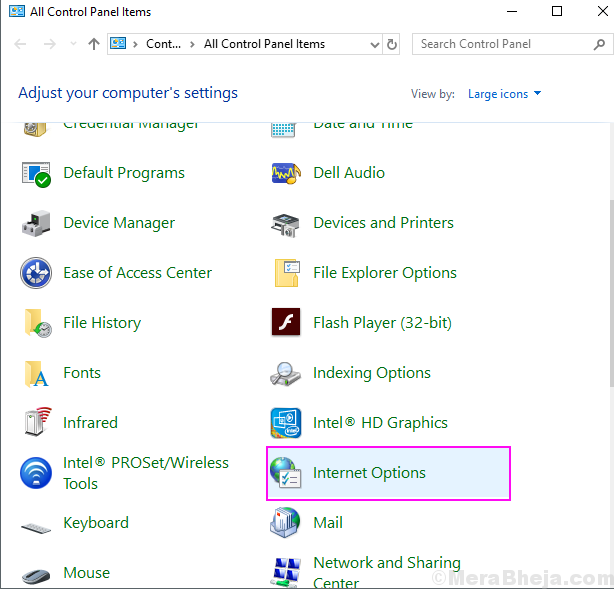
Paso 3: cambia al Avanzado Tab y haga clic en el Reiniciar botón debajo del Restablecer Internet Explorer ajustes.
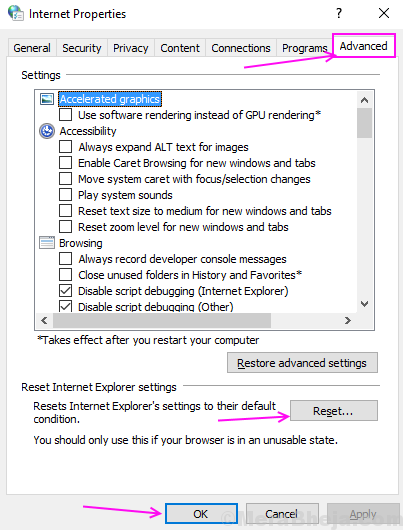
Esto restablecerá todas sus configuraciones de Internet y hará que todas las configuraciones sean predeterminadas.
Método 4: cambiar la configuración del proxy
En la configuración de Red e Internet, hay opciones de proxy en las que puede desactivar la detección de proxy. Desactivar esta opción ha resuelto este error para muchos usuarios. Siga este proceso para saber cómo.
Paso 1 - Presione Ventanas y I teclas al mismo tiempo para abrir la ventana Configuración.
Paso 2: seleccione Redes e Internet.
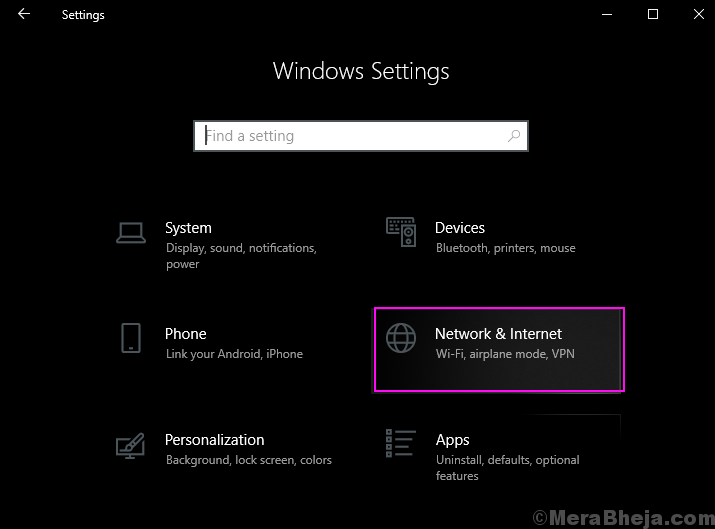
Paso 3: haga clic en Apoderado desde el panel izquierdo y luego apague Configuración de detección automática en la configuración automática de proxy
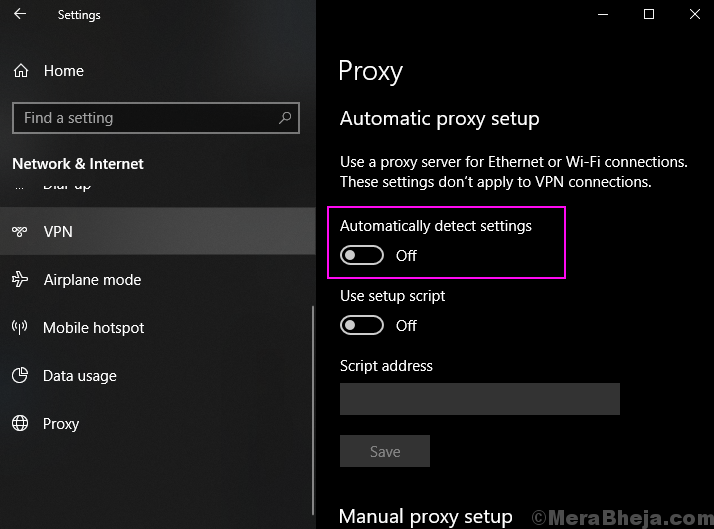
Espero que pueda resolver su error con estos métodos. Si tiene alguna consulta sobre estos métodos, no dude en comunicárnoslo en los comentarios.


